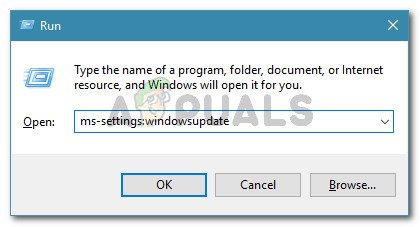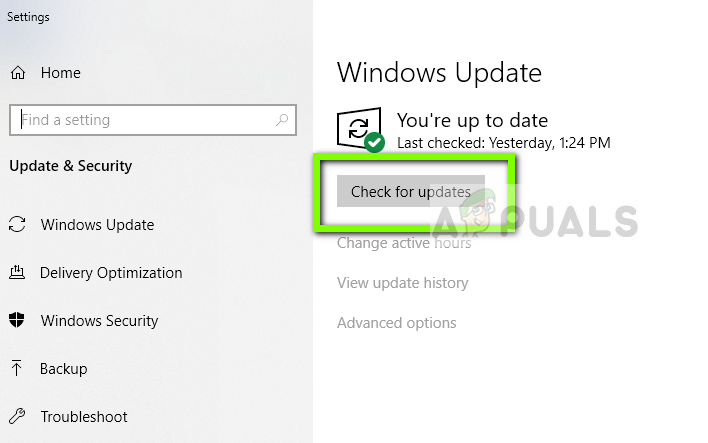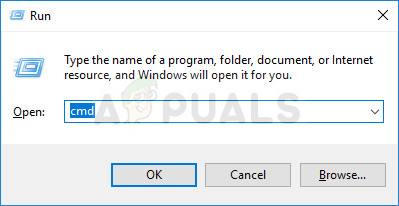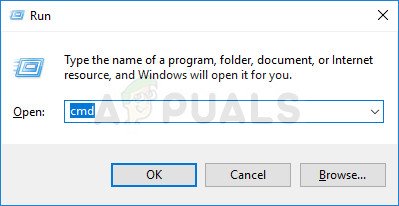অনেকগুলি উইন্ডোজ 10 ব্যবহারকারী রিপোর্ট করছেন যে তাদের উইন্ডোজ স্টোর ডাউনলোডের গতি অন্যান্য প্রোগ্রামগুলিতে গড় গতির তুলনায় যখন খুব কম থাকে। এটি একটি পুনরাবৃত্ত সমস্যা যা এই অপারেটিং সিস্টেমের প্রথম দিন থেকেই প্রতিবেদন করা হয়। বেশিরভাগ আক্রান্ত ব্যবহারকারীরা জানাচ্ছেন যে ডাউনলোডের গতি স্বাভাবিক শুরু হয়, তারপরে দ্রুত কয়েক কেবিপিএসে হ্রাস পায়।

মাইক্রোসফ্ট স্টোর ধীরে ডাউনলোডের গতি
মাইক্রোসফ্ট স্টোর ধীর ডাউনলোডের গতির কারণ কী?
আমরা বিভিন্ন ব্যবহারকারীর প্রতিবেদনগুলি এবং উইন্ডোজ 10 এ এই বিশেষ সমস্যাটি সমাধান করার জন্য সাধারণত ব্যবহৃত কৌশলগুলি পর্যালোচনা করে এই সমস্যাটির কাছে পৌঁছেছি আমরা যা জড়ো করেছি তার উপর ভিত্তি করে বেশ কয়েকটি সম্ভাব্য অপরাধী রয়েছে যা এই বিশেষ সমস্যার কারণ হতে পারে:
- উইন্ডোজ স্টোর ভুল - যেমন দেখা যাচ্ছে যে এই নির্দিষ্ট সমস্যাটি পুরানো উইন্ডোজ 10 বিল্ডগুলির মধ্যে প্রায়শই ঘন ঘন এমন একটি সিস্টেমের ত্রুটির কারণেও হতে পারে। এই ক্ষেত্রে, আপনি প্রস্তাবিত মেরামতের কৌশল প্রয়োগ করতে উইন্ডোজ স্টোর ট্রাবলশুটার চালিয়ে সমস্যার সমাধান করতে সক্ষম হতে পারেন।
- উইন্ডোজ স্টোর ফাইল দূষিত - মূল স্টোর এক্সিকিউটেবল দুর্নীতি হয়ে উঠলে (বা এটির দ্বারা ব্যবহৃত কিছু নির্ভরতা) হয়ে উঠলে এই সমস্যাটিও ঘটতে পারে। যদি এই দৃশ্যটি প্রযোজ্য হয়, আপনি মাইক্রোসফ্ট স্টোরটি পুনরায় সেট করে বা পুনরায় নিবন্ধভুক্ত করে সমস্যাটি সমাধান করতে সক্ষম হবেন।
- লুকানো ডাউনলোডের গতি ক্যাপ প্রয়োগ করা হয় - এটি দেখা যাচ্ছে যে উইন্ডোজ 10 এর কাছে একটি লুকানো ডাউনলোডের স্পিড ক্যাপ রয়েছে যা ধীর ডাউনলোডের কারণ হতে পারে। প্রচুর ব্যবহারকারীরা নিশ্চিত করেছেন যে মাইক্রোসফ্টের বৈশিষ্ট্য যা 'গতিশীলভাবে অনুকূলকরণ' করা ব্যান্ডউইথ ব্যবহৃত ব্যান্ডউইথ আপনার ডাউনলোডগুলি অপ্টিমাইজ করার পরিবর্তে ধীর করে দেবে। এই ক্ষেত্রে, আপনি বিতরণ অপ্টিমাইজেশন সেটিংস থেকে লুকানো ডাউনলোড ক্যাপটি সরিয়ে সমস্যার সমাধান করতে পারেন।
- উইন্ডোজ আপডেট অন্য কিছু ডাউনলোড করছে - উইন্ডোজ 10 অন্য সমস্ত কিছুর ওপরে উইন্ডোজ আপডেটগুলি অগ্রাধিকারের জন্য কুখ্যাত হিসাবে পরিচিত, সুতরাং আপনার ধীর ডাউনলোডের কারণটি যদি ডাব্লুইউ দ্বারা পরিচালিত একটি মুলতুবি আপডেট হয় তবে অবাক হবেন না। এই ক্ষেত্রে, আপনার প্রতিটি মুলতুবি উইন্ডোজ আপডেট ইনস্টল করে ব্যান্ডউইথকে মুক্ত করতে হবে।
- রাউটার / মডেম ভুল - এই সমস্যাটি প্রায়শই গতিশীল আইপি ব্যবহার করে এমন আইএসপিগুলির সাথে ঘটে বলে জানা যায়। আক্রান্ত ব্যবহারকারীরা অনুমান করছেন যে এমএস স্টোর এবং সদা বদলানো আইপিগুলির মধ্যে কিছু বিশ্বাসের সমস্যা থাকতে পারে। এই ক্ষেত্রে, আপনি আপনার রাউটার / মডেমটি পুনরায় চালু করে সাময়িকভাবে সমস্যাটি সমাধান করতে পারেন।
- দূষিত উইন্ডোজ স্টোর ক্যাশে - উইন্ডোজ স্টোর ক্যাশে এমন দুর্ঘটনাযুক্ত এন্ট্রি রয়েছে এমন পরিস্থিতিতেও এই সমস্যা তৈরির সম্ভাবনা রয়েছে। বেশ কয়েকটি ব্যবহারকারী যাঁকে এই সঠিক সমস্যাটি রয়েছে তারা উইন্ডোজ স্টোর ক্যাশে সাফ করার পরে তাদের ডাউনলোডের গতি স্বাভাবিকের দিকে নিয়ে যেতে সক্ষম হয়েছেন।
- সফ্টওয়্যার ডিস্ট্রিবিউশন ফোল্ডারটি দূষিত - এমন কিছু রেকর্ডকৃত কেস রয়েছে যেখানে একটি দূষিত সফ্টওয়্যার ডিস্ট্রিবিউশন ফোল্ডারের কারণে সমস্যাটি শেষ হয়েছিল। এই ক্ষেত্রে, প্রভাবিত ব্যবহারকারীরা ডাব্লুইউ পরিষেবা বন্ধ করে এবং সফ্টওয়্যারডিসট্রিবিউশন ফোল্ডারটি মুছে ফেলে সমস্যাটি সমাধান করতে সক্ষম হয়েছিল।
- তৃতীয় পক্ষের এভি হস্তক্ষেপ - নড 32 এবং আরও কয়েকটি এভি / ফায়ারওয়াল স্যুইটগুলি মাইক্রোসফ্ট স্টোরের অভ্যন্তরে ধীর ডাউনলোডের গতির সাথে লিঙ্কযুক্ত। এই ক্ষেত্রে, রিয়েল-টাইম সুরক্ষা অক্ষম করা বা সুরক্ষা স্যুটটি (ফায়ারওয়ালের জন্য) আনইনস্টল করা উচিত সমস্যা সমাধান করা উচিত।
আপনি যদি বর্তমানে এই নির্দিষ্ট সমস্যার সাথে লড়াই করে চলেছেন তবে এই নিবন্ধটি আপনাকে সমস্যার সমাধানের জন্য বেশ কয়েকটি সমস্যা সমাধানের পদক্ষেপ সরবরাহ করবে। নীচের সম্ভাব্য সংশোধনগুলি কমপক্ষে একজন ব্যবহারকারীর দ্বারা কাজ করা হয়েছে যা একই একই সমস্যার মুখোমুখি হয়েছিল।
যথাসম্ভব দক্ষ থাকার জন্য, আমরা আপনাকে দক্ষতা এবং তীব্রতার দ্বারা আদেশ করার পরে যে পদ্ধতিগুলি উপস্থাপন করা হয়েছে সেভাবে অনুসরণ করার জন্য আপনাকে পরামর্শ দিচ্ছি। এর মধ্যে একটি আপনার নির্দিষ্ট দৃশ্যে সমস্যাটি সমাধান করতে বাধ্য।
পদ্ধতি 1: উইন্ডোজ স্টোর ট্রাবলশুটার চালানো
যদি আপনার ধীর গতির ডাউনলোডের গতি প্রায়শই ঘন ঘন এমন একটি সিস্টেম গণ্ডির ফলাফল হয় তবে মাইক্রোসফ্টের ইতিমধ্যে একটি মেরামতের কৌশল থাকতে পারে যা স্বয়ংক্রিয়ভাবে মোতায়েনের জন্য প্রস্তুত।
উইন্ডোজ 10 এর মধ্যে একটি ইউটিলিটি (উইন্ডোজ ট্রাবলশুটার) অন্তর্ভুক্ত রয়েছে যা উইন্ডোজ স্টোর সমস্যার কারণে ধীর গতিতে ডাউনলোডের গতি হয় এমন পরিস্থিতিতে এই সমস্যাটি সমাধান করার জন্য নিশ্চিত করা হয়েছে। বেশ কয়েকজন আক্রান্ত ব্যবহারকারী রিপোর্ট করেছেন যে সমস্যাটি তারা চালানোর পরে সমাধান করা হয়েছিল উইন্ডোজ অ্যাপ এবং স্টোর ট্রাবলশুটার এবং প্রস্তাবিত মেরামতের কৌশল প্রয়োগ করে।
এটি কীভাবে করা যায় তার জন্য এখানে একটি দ্রুত গাইড:
- টিপুন উইন্ডোজ কী + আর খোলার জন্য a চালান সংলাপ বাক্স. তারপরে, টাইপ করুন 'এমএস-সেটিংস: সমস্যা সমাধান' এবং টিপুন প্রবেশ করান খুলতে সমস্যা সমাধান ট্যাব সেটিংস অ্যাপ্লিকেশন
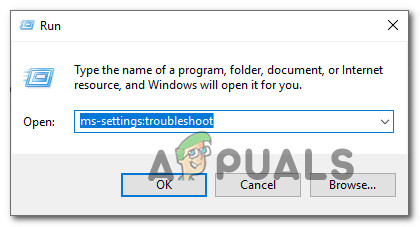
অ্যাক্টিভেশন সমস্যা সমাধানকারী অ্যাক্সেস করা
- ভিতরে সমস্যা সমাধান ট্যাব, নীচে স্ক্রোল অন্যান্য সমস্যাগুলি সন্ধান করুন এবং ঠিক করুন তারপরে ক্লিক করুন উইন্ডোজ স্টোর অ্যাপস এবং ক্লিক করুন ট্রাবলশুটার চালান ।
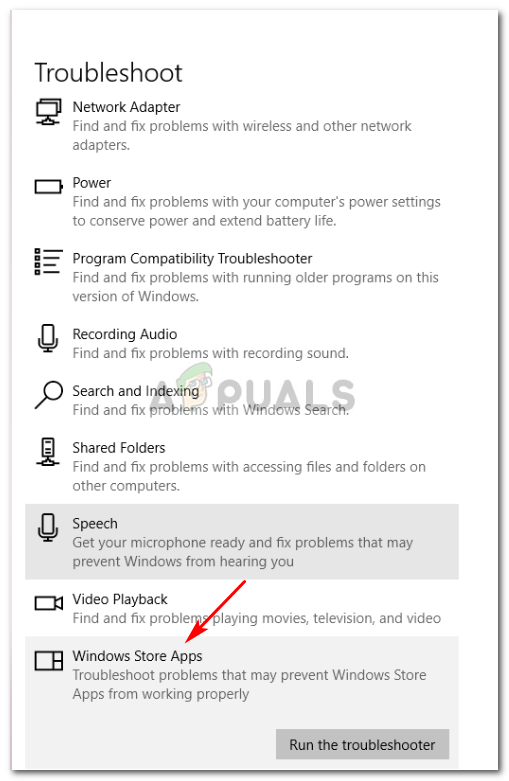
উইন্ডোজ স্টোর অ্যাপস সমস্যা সমাধানকারী চালান Run
- প্রাথমিক ডায়াগনস্টিকটি শেষ না হওয়া পর্যন্ত অপেক্ষা করুন, তারপরে ক্লিক করুন এই ফিক্স প্রয়োগ করুন যদি একটি উপযুক্ত মেরামতের কৌশল পাওয়া যায়।
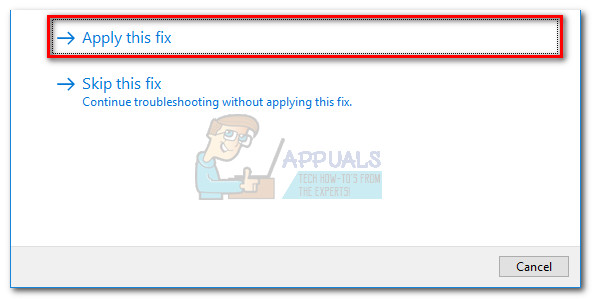 বিঃদ্রঃ: কোনও সমস্যা চিহ্নিত না হলে সরাসরি চলে যান পদ্ধতি 2 ।
বিঃদ্রঃ: কোনও সমস্যা চিহ্নিত না হলে সরাসরি চলে যান পদ্ধতি 2 । - মেরামত কৌশলটি প্রয়োগ করা হয়ে গেলে, আপনার কম্পিউটারটি পুনরায় চালু করুন এবং পরবর্তী সিস্টেমের শুরুতে ডাউনলোডের গতি উন্নত হয়েছে কিনা তা দেখুন।
যদি আপনি এখনও একই লক্ষণগুলির মুখোমুখি হন তবে নীচের পরবর্তী পদ্ধতিতে যান।
পদ্ধতি 2: মাইক্রোসফ্ট স্টোর পুনরায় সেট করা / পুনরায় নিবন্ধকরণ করা
একই সমস্যা সমাধানে লড়াই করা বেশ কয়েকজন ব্যবহারকারী জানিয়েছেন যে উইন্ডোজ স্টোরটিকে পুনরায় নিবন্ধকরণের জন্য প্রয়োজনীয় পদক্ষেপ গ্রহণের পরে তাদের ডাউনলোডের গতি মারাত্মকভাবে উন্নত হয়েছে। তবে মনে রাখবেন যে এই পদ্ধতিটি আপনাকে স্থানীয়ভাবে সঞ্চিত কিছু ব্যবহারিক পছন্দ পছন্দ করতে পারে।
আপনি যদি এটির সাথে এগিয়ে যাওয়ার সিদ্ধান্ত নেন তবে মাইক্রোসফ্ট স্টোরটিকে পুনরায় নিবন্ধকরণ করার জন্য এখানে একটি দ্রুত গাইড রয়েছে:
- টিপুন উইন্ডোজ কী + আর খোলার জন্য a চালান সংলাপ বাক্স. তারপরে, টাইপ করুন 'এমএস-সেটিংস: অ্যাপস ফিচার' এবং টিপুন প্রবেশ করান খুলতে অ্যাপ এবং বৈশিষ্ট্যগুলি ট্যাব সেটিংস অ্যাপ্লিকেশন
- ভিতরে অ্যাপস এবং বৈশিষ্ট্যগুলি উইন্ডো, অ্যাপ্লিকেশনগুলির তালিকা থেকে নীচে স্ক্রোল করুন এবং ক্লিক করুন মাইক্রোসফ্ট স্টোর । তারপরে, ক্লিক করুন উন্নত বিকল্প (অধীনে মাইক্রোসফ্ট স্টোর )।
- রিসেট বিভাগটিতে নীচে স্ক্রোল করুন, রিসেট ক্লিক করুন এবং তারপরে পুনরায় সেট করার জন্য নিশ্চিত করুন মাইক্রোসফ্ট স্টোর ।
- মাইক্রোসফ্ট স্টোরটি খুলুন, অন্য ডাউনলোড শুরু করুন এবং দেখুন ডাউনলোডের গতি উন্নত হয়েছে কিনা।

মাইক্রোসফ্ট স্টোর পুনরায় সেট করা
আপনি যদি এখনও একই ত্রুটি বার্তাটি দেখতে পান তবে নীচের পরবর্তী পদ্ধতিতে যান।
পদ্ধতি 3: লুকানো ডাউনলোডের স্পিড ক্যাপটি সরানো
মাইক্রোসফ্ট এই বিধিনিষেধ সম্পর্কে পরিষ্কার না থাকলেও (বেশিরভাগ ব্যবহারকারী) আবিষ্কার করেছেন যে মাইক্রোসফ্ট স্টোরের সর্বাধিক ডাউনলোড গতির ক্ষেত্রে এটি আসলে একটি লুকানো ক্যাপ রয়েছে। দেখা যাচ্ছে যে উইন্ডোজ 10 এ একটি গোপন বিষয় রয়েছে সেটিংস ডাউনলোড করুন উইন্ডো যাতে আপনি এই ক্যাপটি সরাতে পারেন।
মাইক্রোসফ্ট বলছে যে ওএস ডাউনলোডের উদ্দেশ্যে ব্যান্ডউইথের পরিমাণকে ‘গতিশীলভাবে অনুকূল করে তুলছে’, তবে কিছু ক্ষতিগ্রস্থ ব্যবহারকারী আবিষ্কার করেছেন যে সর্বাধিক গতি ক্যাপগুলি অপরিবর্তিতভাবে অক্ষম থাকা সত্ত্বেও প্রায় 45% গতিতে রয়েছে। বেশিরভাগ ক্ষতিগ্রস্থ ব্যবহারকারীরা জানিয়েছেন যে তারা ডাউনলোড সেটিংস মেনুতে গিয়ে ডাউনলোড স্লাইডারগুলিকে পুরোপুরি 100% এ ঠেলে দেওয়ার পরে সমস্যাটি সমাধান করতে সক্ষম হয়েছিল।
এটি কীভাবে করা যায় তার জন্য এখানে একটি দ্রুত গাইড:
- টিপুন উইন্ডোজ কী + আর খোলার জন্য a চালান সংলাপ বাক্স. তারপরে, টাইপ করুন 'এমএস-সেটিংস: উইন্ডোজআপডেট' এবং টিপুন প্রবেশ করান খুলতে উইন্ডোজ আপডেট সেটিংস অ্যাপ্লিকেশন ট্যাব।
- ভিতরে উইন্ডোজ আপডেট ট্যাব, নীচে স্ক্রোল এবং ক্লিক করুন উন্নত বিকল্প ।
- ভিতরে উন্নত বিকল্প স্ক্রিন, ক্লিক করুন বিতরণ অপ্টিমাইজেশন (অধীনে বিজ্ঞপ্তি আপডেট করুন )।
- একবার আপনি পেতে বিতরণ অপ্টিমাইজেশন মেনু, নীচে স্ক্রোল অন্যান্য পিসি থেকে ডাউনলোডের অনুমতি দিন এবং ক্লিক করুন উন্নত বিকল্প পর্দার নীচে।
- পরবর্তী স্ক্রিনের অভ্যন্তরে, নীচে স্ক্রোল করুন সেটিংস ডাউনলোড করুন এবং সম্পর্কিত বক্সটি চেক করুন ব্যাকগ্রাউন্ডে আপডেটগুলি ডাউনলোড করতে কত ব্যান্ডউইথ ব্যবহার করা হয় তা সীমাবদ্ধ করুন ।
- তারপরে, স্লাইডারটি নীচে 100% এ চাপ দিন।
- মাইক্রোসফ্ট স্টোরটি খুলুন, কিছু ডাউনলোড করুন এবং দেখুন আপনার ডাউনলোডের গতি উন্নত হয়েছে কিনা।
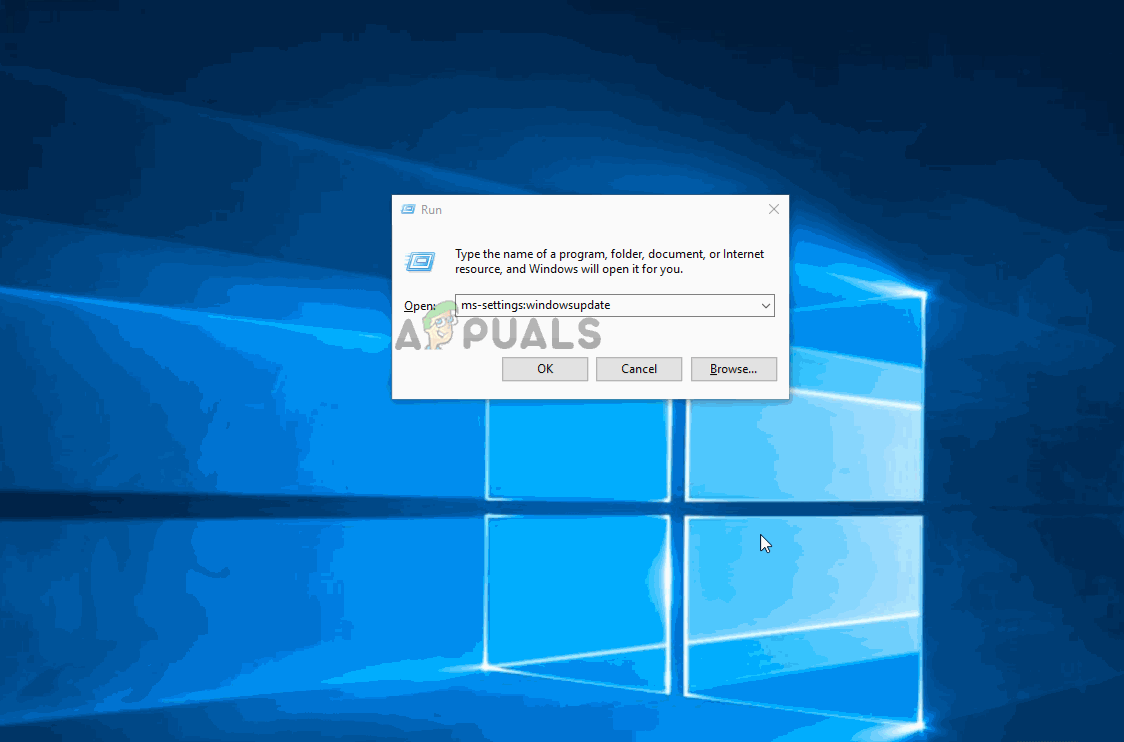
উইন্ডোজ 10 এ ডাউনলোড স্পিড ক্যাপটি সরিয়ে ফেলা হচ্ছে
আপনি যদি এখনও একই সমস্যা নিয়ে লড়াই করে থাকেন তবে নীচের পরবর্তী পদ্ধতিতে যান।
পদ্ধতি 4: প্রতিটি মুলতুবি উইন্ডোজ আপডেট ইনস্টল করা
আপনি যখন মাইক্রোসফ্ট স্টোর থেকে কিছু ডাউনলোড করার চেষ্টা করছেন তখন পটভূমিতে ডাউনলোড করা উইন্ডোজ আপডেটগুলি মুলতুবি থাকা অবস্থায়ও এই সমস্যাটি দেখা দিতে পারে। যেহেতু উইন্ডোজ 10 অন্য সমস্ত কিছুর ওপরে উইন্ডোজ আপডেটগুলি ইনস্টল করার ক্ষেত্রে অগ্রাধিকার দেবে, তাই আপনার ডাউনলোডের গতি বৃদ্ধি পায় কিনা তা দেখার আগে প্রতি মুলতুবি থাকা আপডেটটি ইনস্টল করা হয়েছে কিনা তা নিশ্চিত করার ব্যতীত আপনার কাছে বিকল্প নেই।
উইন্ডোজ আপডেটের কোনও মুলতুবি নেই যা বর্তমানে ডাউনলোড হচ্ছে তা নিশ্চিত করার জন্য এখানে একটি দ্রুত গাইড রয়েছে:
- টিপুন উইন্ডোজ কী + আর খোলার জন্য a চালান সংলাপ বাক্স. তারপরে, টাইপ করুন “ এমএস-সেটিংস: উইন্ডোজআপডেট এবং টিপুন প্রবেশ করান এর উইন্ডোজ আপডেট ট্যাবটি খুলতে সেটিংস অ্যাপ্লিকেশন
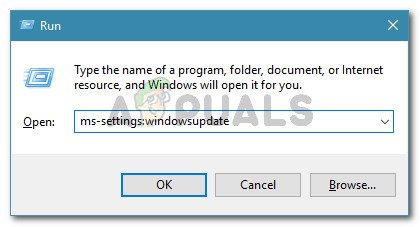
কথোপকথন চালান: এমএস-সেটিংস: উইন্ডোজআপডেট
- উইন্ডোজ আপডেট স্ক্রিনের অভ্যন্তরে, আপডেটের জন্য চেক ক্লিক করুন এবং প্রতিটি মুলতুবি থাকা আপডেট ডাউনলোড না হয়ে ইনস্টল হওয়া পর্যন্ত অপেক্ষা করুন।
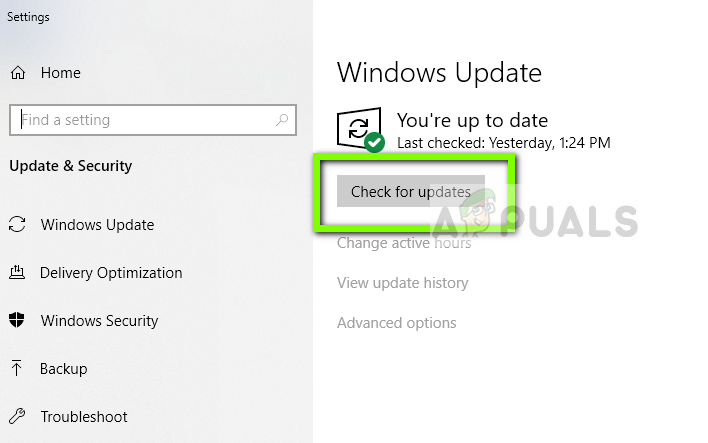
আপডেটগুলি অনুসন্ধান করা হচ্ছে - উইন্ডোজ আপডেট
বিঃদ্রঃ: যদি আপনাকে এই প্রক্রিয়া চলাকালীন পুনরায় চালু করার অনুরোধ জানানো হয়, তবে তা করুন এবং এই স্ক্রিনে ফিরে আসা নিশ্চিত করুন এবং অন্য আপডেট না হওয়া পর্যন্ত বাকী আপডেটগুলি ইনস্টল করা চালিয়ে যেতে ভুলবেন না।
- প্রতি মুলতুবি আপডেট ইনস্টল হয়ে গেলে আপনার কম্পিউটারটি আবার চালু করুন এবং দেখুন এখন সমস্যাটি সমাধান হয়েছে কিনা।
আপনি যদি এখনও একই ত্রুটি বার্তাটির মুখোমুখি হন তবে নীচের পরবর্তী পদ্ধতিতে যান।
পদ্ধতি 5: রাউটারটি পুনরায় চালু করা
কিছু ক্ষতিগ্রস্থ ব্যবহারকারী জানিয়েছেন যে তাদের জন্য, এই সমস্যাটির মুখোমুখি হওয়ার সময় তারা রাউটারটি পুনরায় চালু করার মতোই সহজ ছিল।
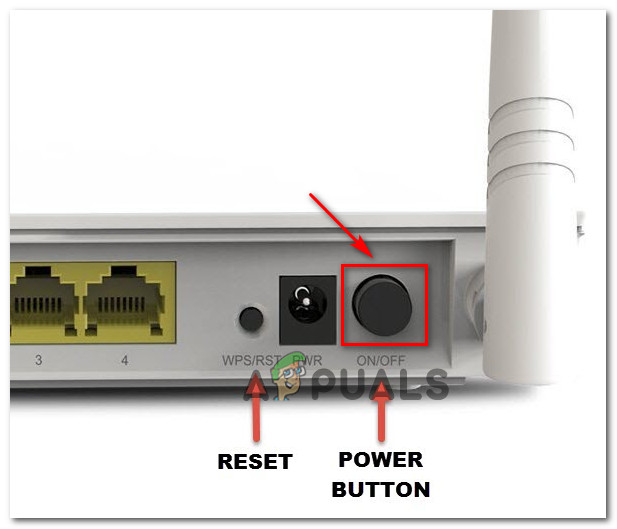
আপনার রাউটার / মডেমটি পুনরায় চালু করা হচ্ছে
আপনি পুনরায় চালু বাটনটি ব্যবহার করে, দুবার পাওয়ার বোতাম টিপে বা কয়েক সেকেন্ডের জন্য পাওয়ার কেবলটি শারীরিকভাবে সংযোগ বিচ্ছিন্ন করে আপনার রাউটারটি পুনরায় চালু করতে পারেন। আপনার রাউটারটি পুনরায় সংযোগ স্থাপন করার পরে, ইন্টারনেট সংযোগটি পুনরায় প্রতিষ্ঠিত হওয়া পর্যন্ত অপেক্ষা করুন, তারপরে মাইক্রোসফ্ট স্টোরটি খুলুন এবং দেখুন ডাউনলোডের গতি উন্নত হয়েছে কিনা।
যদি আপনি এখনও একই সমস্যার মুখোমুখি হন তবে নীচের পরবর্তী পদ্ধতিতে যান।
পদ্ধতি 6: উইন্ডোজ স্টোর ক্যাশে সাফ করা
কিছু প্রভাবিত ব্যবহারকারী উইন্ডোজ স্টোর ক্যাশে সাফ করে সমস্যাটি সমাধান করতে সক্ষম হয়েছেন। এটি মাইক্রোসফ্ট স্টোর বিড়ম্বনার কারণে সমস্যাটি সেই পরিস্থিতিতেগুলিতে সমাধান করা উচিত। বেশ কয়েকটি ব্যবহারকারীর প্রতিবেদন হিসাবে, এই পদ্ধতিটি সেই পরিস্থিতিতে সফল হওয়া উচিত যেখানে আপনি লক্ষ্য করেছেন যে উইন্ডোজ 10 আপডেট ইনস্টল হওয়ার পরে ডাউনলোডের গতি হ্রাস পেয়েছে।
উইন্ডোজ স্টোর ক্যাশে সাফ করার জন্য এখানে একটি দ্রুত গাইড রয়েছে:
- টিপুন উইন্ডোজ কী + আর একটি রান ডায়ালগ বাক্স খুলতে। তারপরে, টাইপ করুন 'সেমিডি' এবং টিপুন Ctrl + Shift + প্রবেশ করান একটি উন্নত কমান্ড প্রম্পট খুলতে। যখন আপনাকে দ্বারা প্রম্পট করা হবে ইউএসি (ব্যবহারকারীর অ্যাকাউন্ট নিয়ন্ত্রণ) , ক্লিক হ্যাঁ প্রশাসনিক সুযোগসুবিধা প্রদান
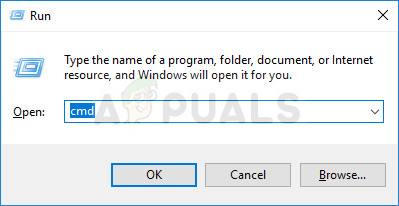
রান বক্স ব্যবহার করে সিএমডি চলছে
- এলিভেটেড কমান্ড প্রম্পটের ভিতরে নিম্নলিখিত কমান্ডটি টাইপ করুন এবং টিপুন প্রবেশ করান মাইক্রোসফ্ট স্টোরের ক্যাশে সাফ করার জন্য:
wsreset.exe
- একবার আপনি নিশ্চয়তার বার্তাটি দেখতে পেয়ে বলছেন যে ‘ স্টোরের ক্যাশে সাফ করা হয়েছিল ‘এর অর্থ প্রক্রিয়া শেষ হয়েছে।
- আপনি এই বার্তাটি দেখার পরে, মাইক্রোসফ্ট স্টোরটি আবার খুলুন এবং দেখুন যখন আপনি কিছু ডাউনলোড করার চেষ্টা করছেন তখন আপনার ডাউনলোডের গতি উন্নত হয়েছে কিনা see
আপনি যদি এখনও একই বেদনাদায়ক ধীর ডাউনলোডের গতির মুখোমুখি হন তবে নীচের পরবর্তী পদ্ধতিতে যান।
পদ্ধতি 7: আপডেটিং পরিষেবা বন্ধ করা এবং সফ্টওয়্যার বিতরণ ফোল্ডারটি মোছা
কিছু ক্ষতিগ্রস্থ ব্যবহারকারী একটি পদ্ধতি আবিষ্কার করেছেন যা পঙ্গু গতিতে ডাউনলোড করা সমস্ত ফাইল পুনরায় লোড করবে। যেমনটি দেখা যাচ্ছে, উইন্ডোজ আপডেট পরিষেবাটি বন্ধ করে এবং অস্থায়ী ডাউনলোডের ফাইলগুলি যে ফোল্ডারে সঞ্চিত আছে সেটি মুছে ফেলার মাধ্যমে আপনি এই সমস্যাটি সমাধান করতে এবং আপনার ডাউনলোডের গতিটিকে স্বাভাবিক অবস্থায় ফিরিয়ে আনতে সক্ষম হতে পারেন।
এখানে এটি কীভাবে করবেন:
- টিপুন উইন্ডোজ কী + আর একটি রান ডায়ালগ বাক্স খুলতে। তারপরে, টাইপ করুন 'সেমিডি' এবং টিপুন Ctrl + Shift + enter একটি উন্নত কমান্ড প্রম্পট খুলতে। যখন আপনাকে দ্বারা প্রম্পট করা হবে ইউএসি (ব্যবহারকারীর অ্যাকাউন্ট নিয়ন্ত্রণ) , ক্লিক হ্যাঁ প্রশাসনিক সুযোগসুবিধা প্রদান
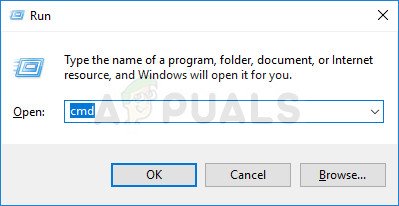
রান ডায়ালগ বক্স ব্যবহার করে সিএমডি চালানো
- এলিভেটেড কমান্ড প্রম্পটের ভিতরে, নিম্নলিখিত কমান্ডটি টাইপ করুন এবং উইন্ডোজ আপডেট পরিষেবা বন্ধ করতে এন্টার টিপুন:
নেট স্টপ ওউউসার্ভ
- উইন্ডোজ আপডেট পরিষেবাটি নিষ্ক্রিয় হওয়ার সাথে সাথে সফ্টওয়্যারডিজিবিউশন ফোল্ডারটি মুছতে নিম্নলিখিত কমান্ডটি চালান:
রেন সি: উইন্ডোজ সফ্টওয়্যার ডিস্ট্রিবিউশন সফ্টওয়্যার ডিস্ট্রিবিউশন.ল্ড
- একবার সফ্টওয়্যার ডিস্ট্রিবিউশন ফোল্ডারটি মোছা হয়ে গেলে, আপনার ওএসকে একটি নতুন তৈরি করতে বাধ্য করার জন্য আপনার কম্পিউটারটি পুনরায় চালু করুন।
- যখন স্টার্টআপ সিকোয়েন্সটি সম্পূর্ণ হয়ে যায়, মাইক্রোসফ্ট স্টোরটি খুলুন এবং দেখুন যে এখন সমস্যাটি সমাধান হয়েছে।
আপনার ডাউনলোডের গতি নিয়ে এখনও যদি সমস্যা হয় তবে নীচের পরবর্তী পদ্ধতিতে যান।
পদ্ধতি 8: আপনার তৃতীয় পক্ষের অ্যান্টিভাইরাস অক্ষম করা (যদি প্রযোজ্য থাকে)
কিছু ব্যবহারকারী রিপোর্ট করেছেন যে তাদের ক্ষেত্রে, সমস্যাটি আসলে একটি অতিরিক্ত-প্রতিরক্ষামূলক অ্যান্টিভাইরাস স্যুট দ্বারা সৃষ্ট হয়েছিল যা মাইক্রোসফ্ট স্টোর দ্বারা ডাউনলোড করা প্রতিটি ডেটা ব্লক বিশ্লেষণের জন্য জোর দিয়েছিল। Nod32 প্রায়শই এই নির্দিষ্ট সমস্যার জন্য AV হিসাবে দায়ী হিসাবে রিপোর্ট করা হয়।
যদি এই দৃশ্যটি প্রযোজ্য হয় এবং আপনি অন্তর্নির্মিত সুরক্ষা প্রোগ্রামের পরিবর্তে কোনও তৃতীয় পক্ষের সুরক্ষা স্ক্যানার ব্যবহার করছেন (উইন্ডোজ ডিফেন্ডার) অস্থায়ীভাবে আপনার এভি অক্ষম করার চেষ্টা করুন এবং আপনার ডাউনলোডের গতি উন্নতি হয়েছে কিনা তা দেখুন। আপনি যদি ফায়ারওয়াল ব্যবহার করছেন তবে আপনাকে সুরক্ষা সফ্টওয়্যারটি পুরোপুরি আনইনস্টল করতে হবে কারণ আপনি রিয়েল-টাইম সুরক্ষা অক্ষম করলেও সম্ভবত একই নিয়মগুলি কার্যকর থাকবে এমনটি সম্ভবত।
এই গাইড অনুসরণ করুন ( এখানে ) কীভাবে আপনার সুরক্ষা স্যুটটি পুরোপুরি আনইনস্টল করবেন এবং এটি আপনার ধীর ডাউনলোডের জন্য দায়বদ্ধ কিনা তা নির্ধারণ করতে।
7 মিনিট পঠিত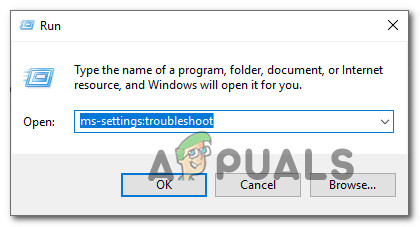
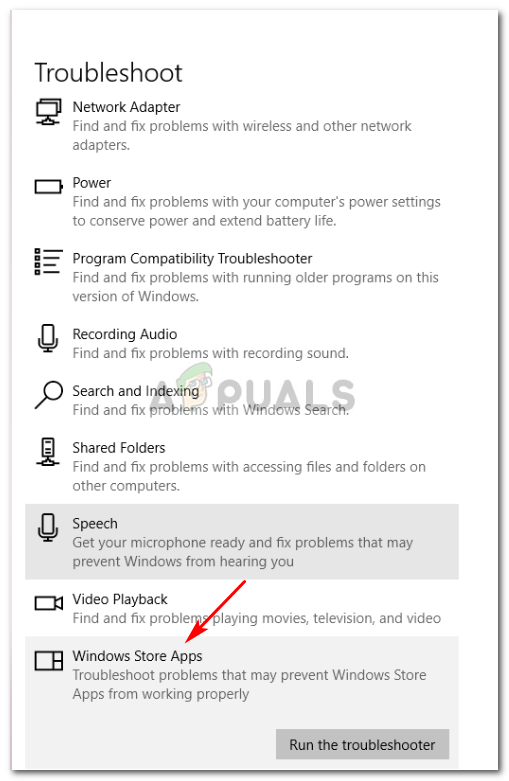
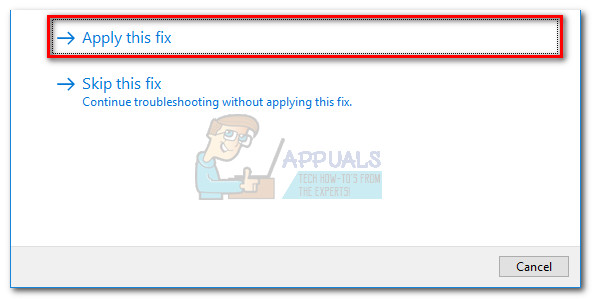 বিঃদ্রঃ: কোনও সমস্যা চিহ্নিত না হলে সরাসরি চলে যান পদ্ধতি 2 ।
বিঃদ্রঃ: কোনও সমস্যা চিহ্নিত না হলে সরাসরি চলে যান পদ্ধতি 2 ।